在现代职场中,Excel作为一款强大的办公软件,已经成为各类人群不可或缺的工具。尤其是在工资管理方面,Excel的功能更是得到了广泛应用。本篇文章将详细介绍如何在Excel中对工资进行批量的加、减、乘、除运算,帮助您更加高效地处理工资数据。
1. Excel基础知识回顾
在进行工资运算之前,我们首先需要了解一些Excel的基础知识,包括单元格、函数和公式的用法。这些基础知识是进行后续操作的前提。
1.1 单元格的概念
单元格是Excel中的基本操作单位,每一个单元格都有独特的地址,比如A1、B2等。每个单元格都可以存放数据,包括数字、文本和公式。
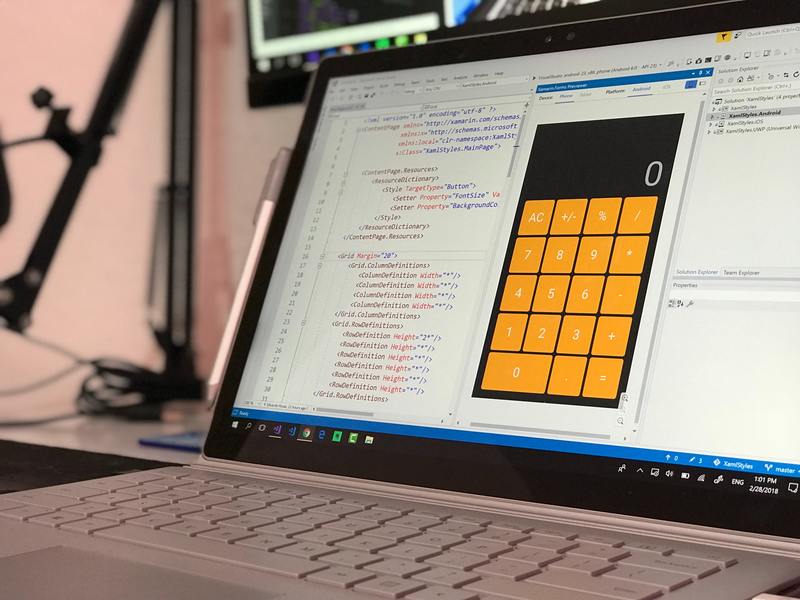
1.2 函数的使用
函数是Excel中进行复杂计算的重要工具,比如SUM用于求和,AVERAGE用于计算平均值。我们在工资运算中,可以利用这些函数来快速处理数据。
2. 批量加法:工资上涨的处理
在实际工作中,工资上涨是常见的情形。我们可以利用Excel轻松地实现对工资数据的批量加法处理。
2.1 设置基础工资数据
首先,您需要在Excel表格中输入您员工的基础工资数据,通常这一列可以放在A列。例如,A2到A10可以填写员工的原工资。
2.2 输入涨幅的百分比
在B列,您可以输入您希望增加的工资比例,比如10%可以表示为0.1。这样,在之后的运算中就可以简单地运算。
2.3 使用公式实现批量加法
在C列的C2单元格中,您可以输入公式:
=A2*(1+B2)
该公式的作用就是将A2单元格的工资按照B2单元格的比例进行增加。之后,将该公式拖动到C3到C10单元格,便可以实现批量的工资增加运算。
3. 批量减法:处理工资扣减
与工资上涨相对的是工资扣减,Excel同样可以高效地完成这个操作。
3.1 输入扣减额度
在D列,您可以输入每位员工的扣减额度,比如在D2单元格输入200,表示该员工将被扣除200元。
3.2 使用公式实现批量减法
接下来,在E列的E2单元格中输入公式:
=C2-D2
这个公式表示在刚才增加后的工资中减去扣减额度。将该公式拖动到E3到E10单元格,即可实现批量扣减。
4. 批量乘法:工资倍增操作
在某些情况下,您可能需要将员工的工资进行倍增操作,这也可以通过Excel轻松实现。
4.1 设置倍增参数
在F列,您可以输入倍增参数,例如1.5-表示工资增加50%。
4.2 使用公式实现批量乘法
在G列的G2单元格中输入公式:
=E2*F2
这个公式表示在扣减后的工资中进行倍增处理,需要注意的是,这里的操作是针对每位员工的,所以要逐行向下拖动该公式,直至G10。
5. 批量除法:分摊工资的处理
在某些情况下,公司需要将原始工资进行分摊,Excel同样可以帮助我们完成此项工作。
5.1 输入分摊的比例或人数
在H列中,您可以输入需要分摊的比例或人数,比如3表示将工资分成三份。
5.2 使用公式实现批量除法
在I列的I2单元格中可以输入公式:
=G2/H2
这个公式将倍增后的工资按比例进行分摊,逐行拖动到I10,即可实现批量除法的计算。
总结
通过以上的步骤,您可以在Excel中实现对工资的批量加减乘除计算,从而提高办公效率。在操作过程中,不同的工资计算需求可以灵活运用这些基本操作,Excel确实是一个处理数据的得力助手。
希望本文能够帮助您更好地掌握Excel在工资管理中的应用,让工作变得更加轻松高效。










